เวลาที่เราจะลุกออกจากโต๊ะอย่าลืมล็อคหน้าจอ Mac เพื่อรักษาความเป็นส่วนตัวและประหยัดพลังงานไปในตัว มีหลายวิธีที่เราจะสามารถล็อตหน้าจอได้ มีอะไรบ้าง มาดูกันเลย
รวม 6 วิธีล็อคหน้าจอ Mac

หากเราต้องลุกออกจากโต๊ะทำงานและคิดว่าทิ้งว่าจะวาง Mac ทิ้งไว้ หนึ่งในวิธีที่ง่ายและสะดวกที่สุดในการรักษาความปลอดภัยให้กับ Mac ของเราก็คือการล็อคหน้าจอ ซึ่งการล็อคหน้าจอก็สามารถทำได้หลายวิธี มาดูวิธีล็อคหน้าจอแบบต่าง ๆ กันเลย
ก่อนจะไปดูวิธีต่าง ๆ อย่าลืมว่าเราต้องตั้งรหัสผ่านเครื่อง Mac ของเราก่อนถึงจะสามารถใช้ฟีเจอร์การล็อคหน้าจอได้
กดปุ่ม Power
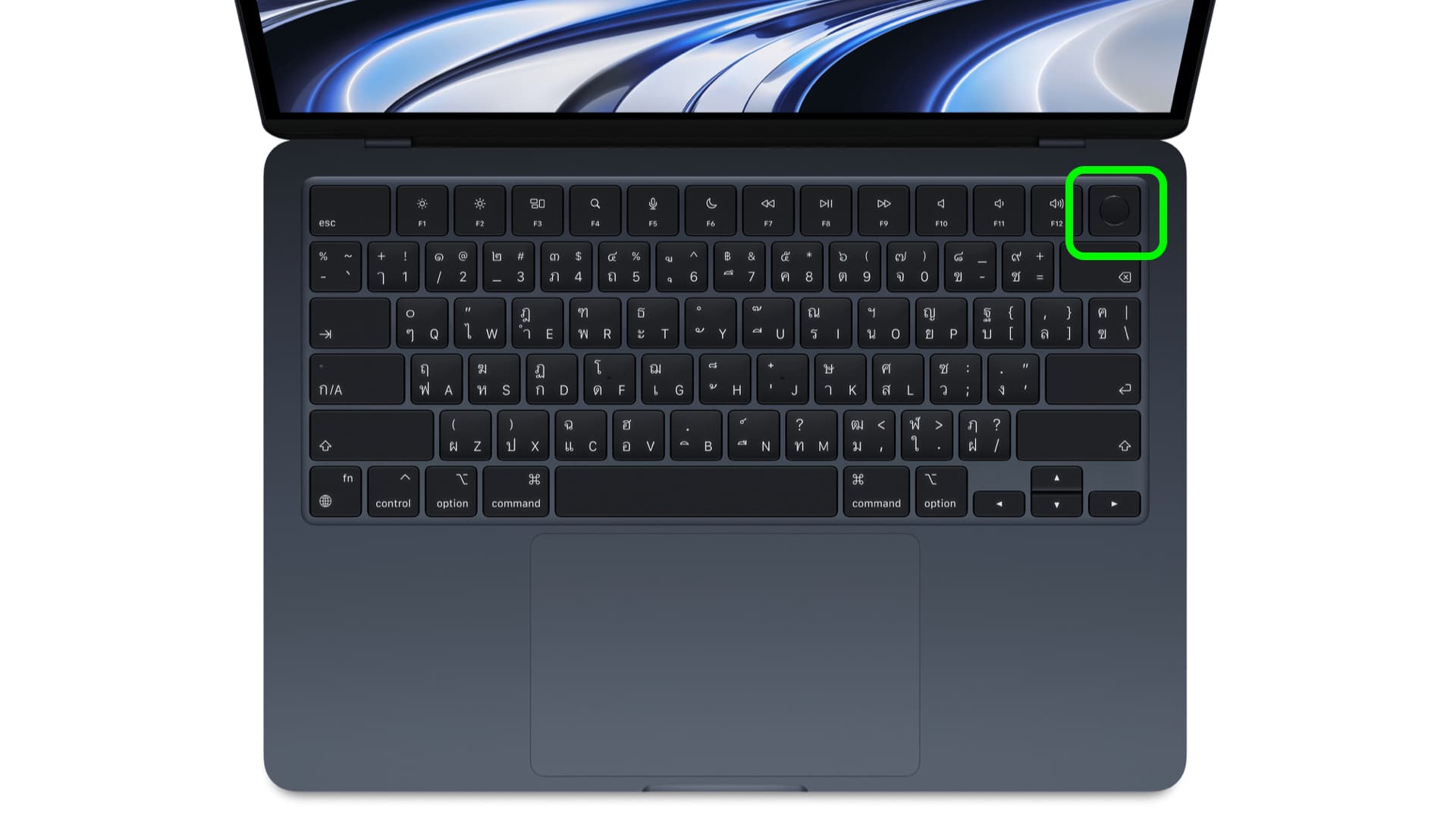
หากคุณใช้งาน MacBook อยู่ คุณสามารถกดปุ่ม Power ที่อยู่บนตัวเครื่องหนึ่งครั้งก็จะสามารถล็อคหน้าจอได้ทันที หรือหากคุณใช้งาน iMac ที่ตั่วคีย์บอร์ดมีปุ่ม Power ที่มาพร้อม Touch ID ก็สามารถกดปุ่มนี้ได้เช่นกัน
CMD + Control + Q
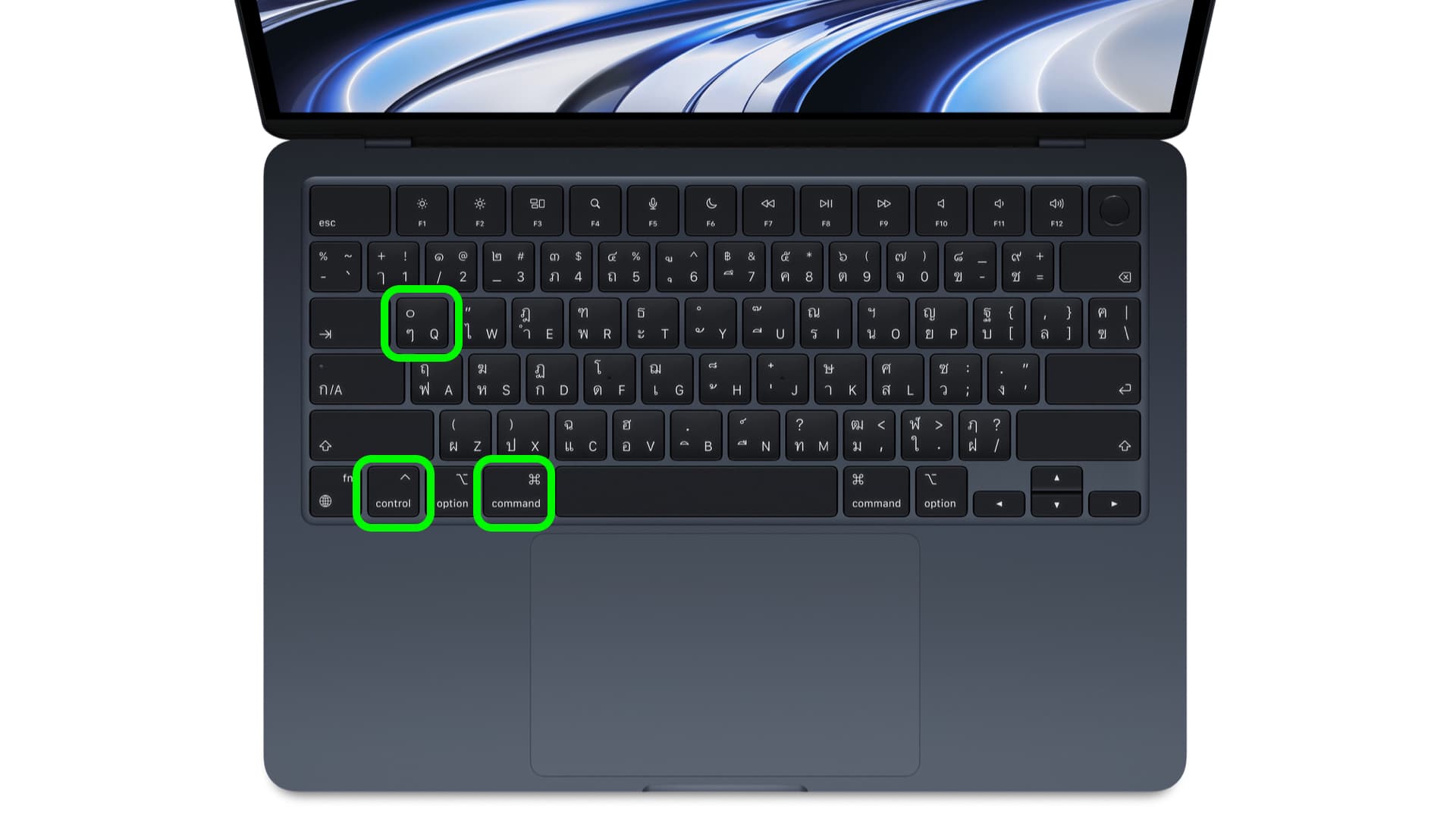
ง่ายที่สุด! กดคีย์ CMD + Control + Q บนคีย์บอร์ด ก็จะมีการล็อคหน้าจอให้ทันที
กดที่เมนู
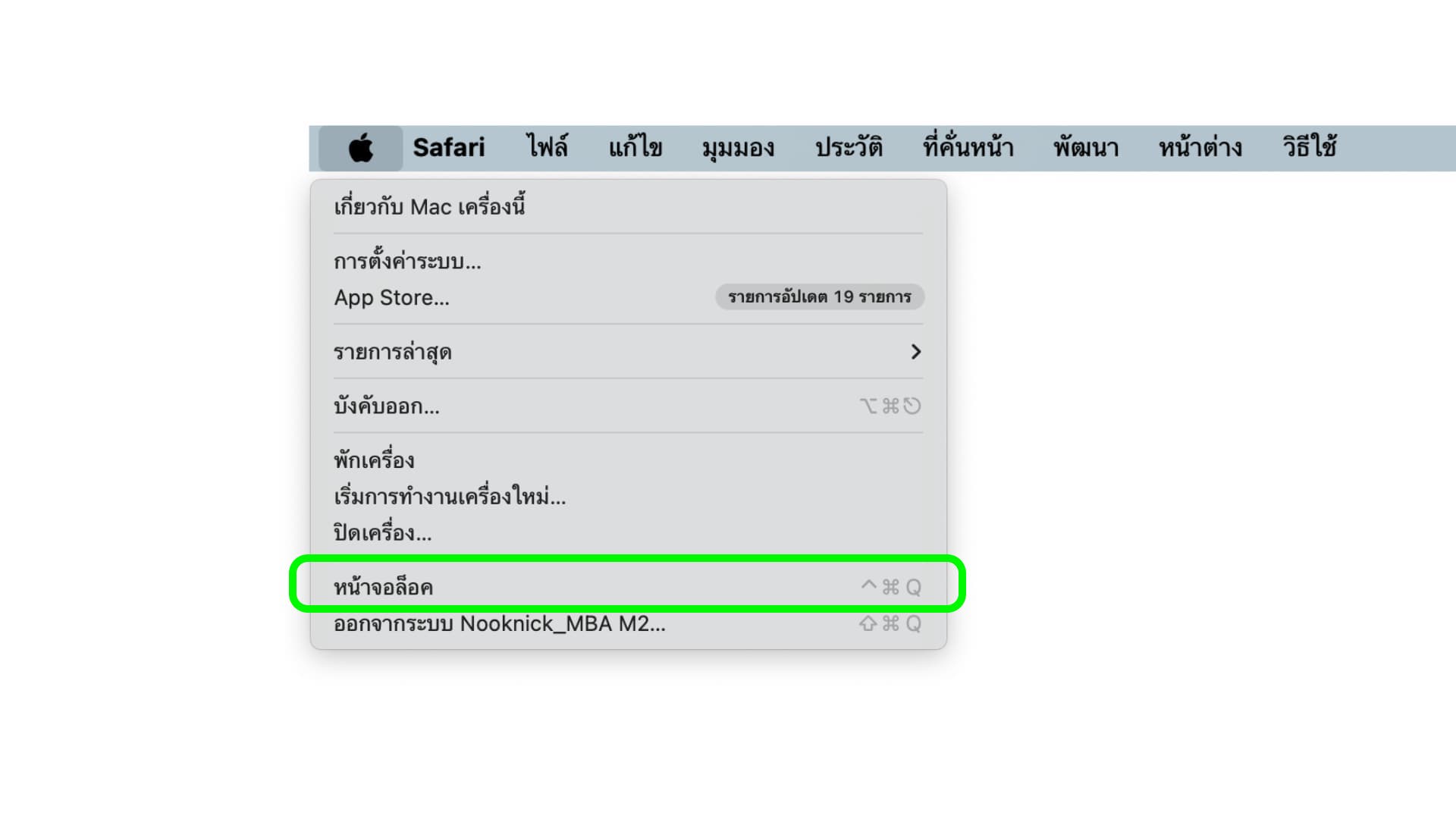
วิธ๊นี้ก็ง่ายเช่นกัน ให้กดที่ไอคอนรูป ที่มุมบนซ้าย > เลือกเมนู “หน้าจอล็อค”
ตั้งล็อคหน้าจออัตโนมัติ
หากเป็นคนขี้ลืมก็ตั้งค่าให้ Mac ล็อคหน้าจออัตโนมัติไปเลย ตั้งค่าง่าย ๆ
ให้ไปที่การตั้งค่าระบบ > หน้าจอล็อค > ที่เมนู “เริ่มโปรแกรมรักษาหน้าจอเมื่อไม่ได้ใช้งาน” แตะเพื่อเลือกเวลาให้ล็อกหน้าจอตามต้องการได้เลย
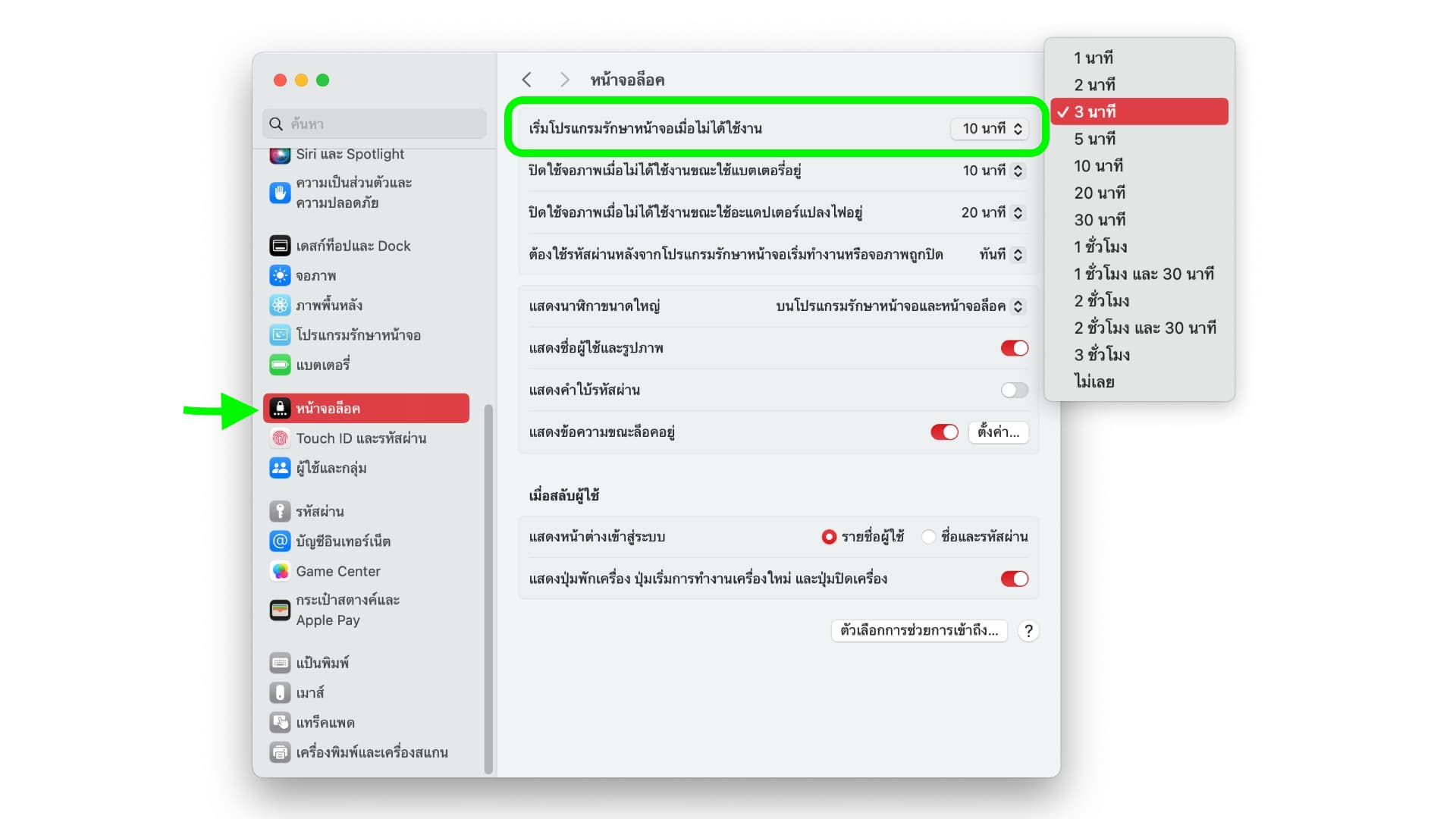
ใช้เมนูสลับผู้ใช้อย่างรวดเร็ว
นำเมนูสลับผู้ใช้อย่างรวดเร็ว มาไว้บน Control Center ก็ใช้กดเพื่อล็อคหน้าจอได้เช่นกัน ตั้งค่าดังนี้
ไปที่ การตั้งค่าระบบ > ศูนย์ควบคุม > การสลับผู้ใช้อย่างรวดเร็ว ให้เปิด “แสดงในศูนย์ควบคุม”
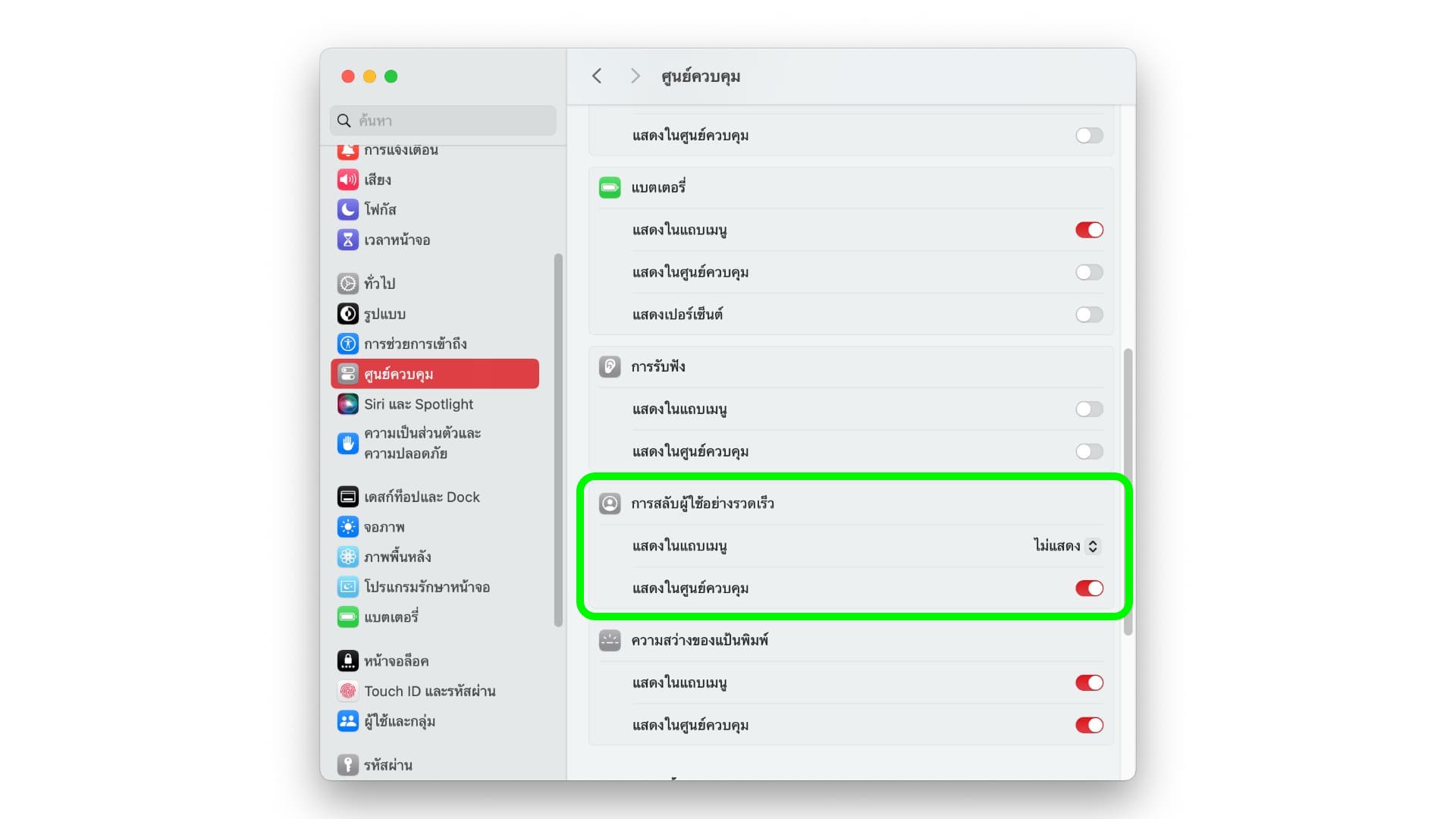
เวลาใช้งานก็เข้าไปที่ Control Center จากนั้นกดที่สัญลักษณ์รูปคน > กดที่ “หน้าต่างเข้าสู่ระบบ” พอกดไปก็จะเป็นการล็อคหน้าจอ
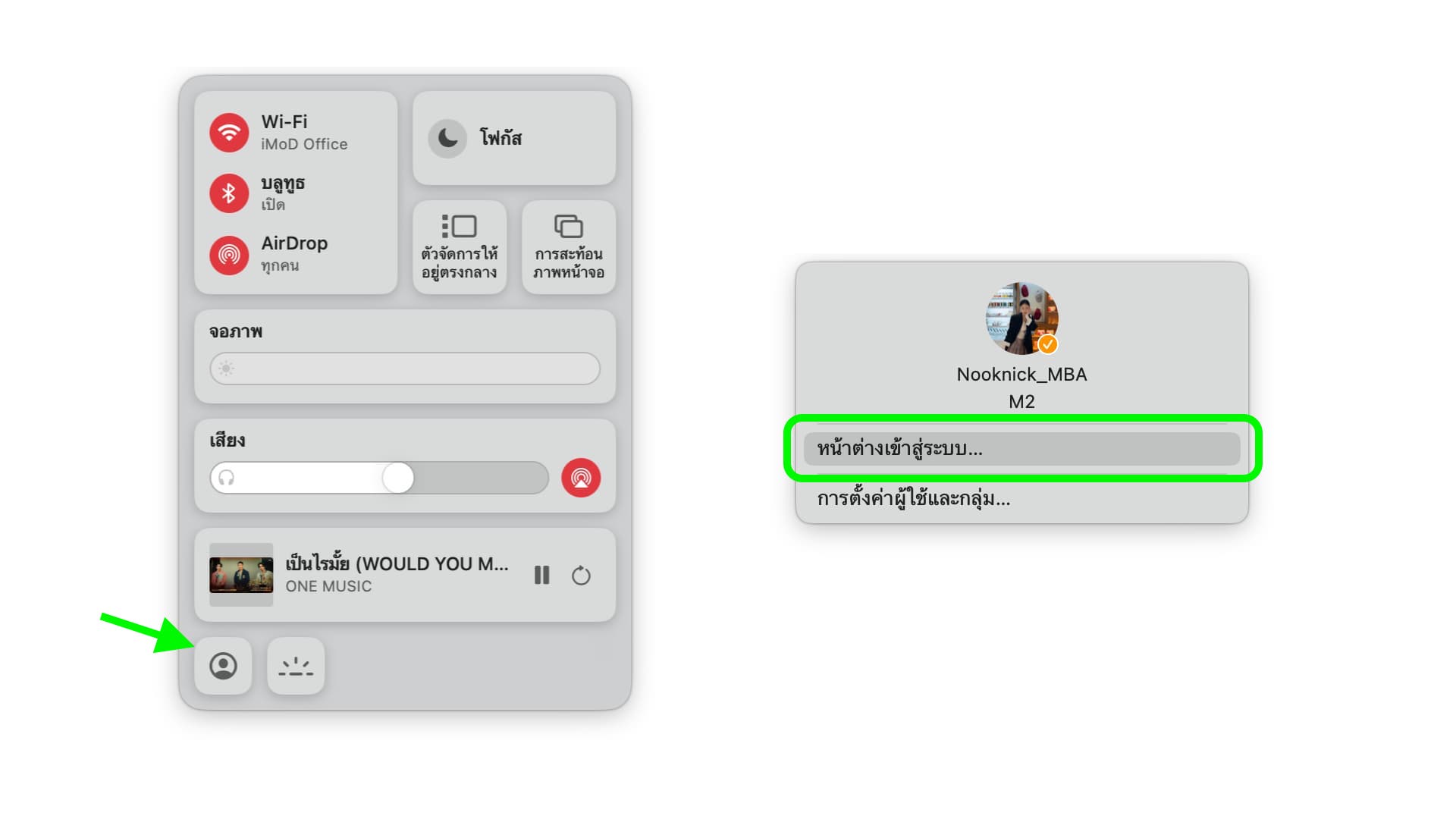
ใช้ Hot corner
การตั้งค่ามุมด่วน (Hot coner) เพื่อใช้ล็อคหน้าจอก็เป็นวิธีที่ง่ายเช่นกัน เพียงนำเมาส์ไปไว้ที่มุมจอที่เราตั้งค่าไว้ก็จะมีการล็อคหน้าจอให้เราทันทีเลย ตั้งค่าได้ดังนี้
ไปที่ การตั้งค่าระบบ > เดสก์ท็อปและ Dock > คลิกที่ “มุมด่วน…”
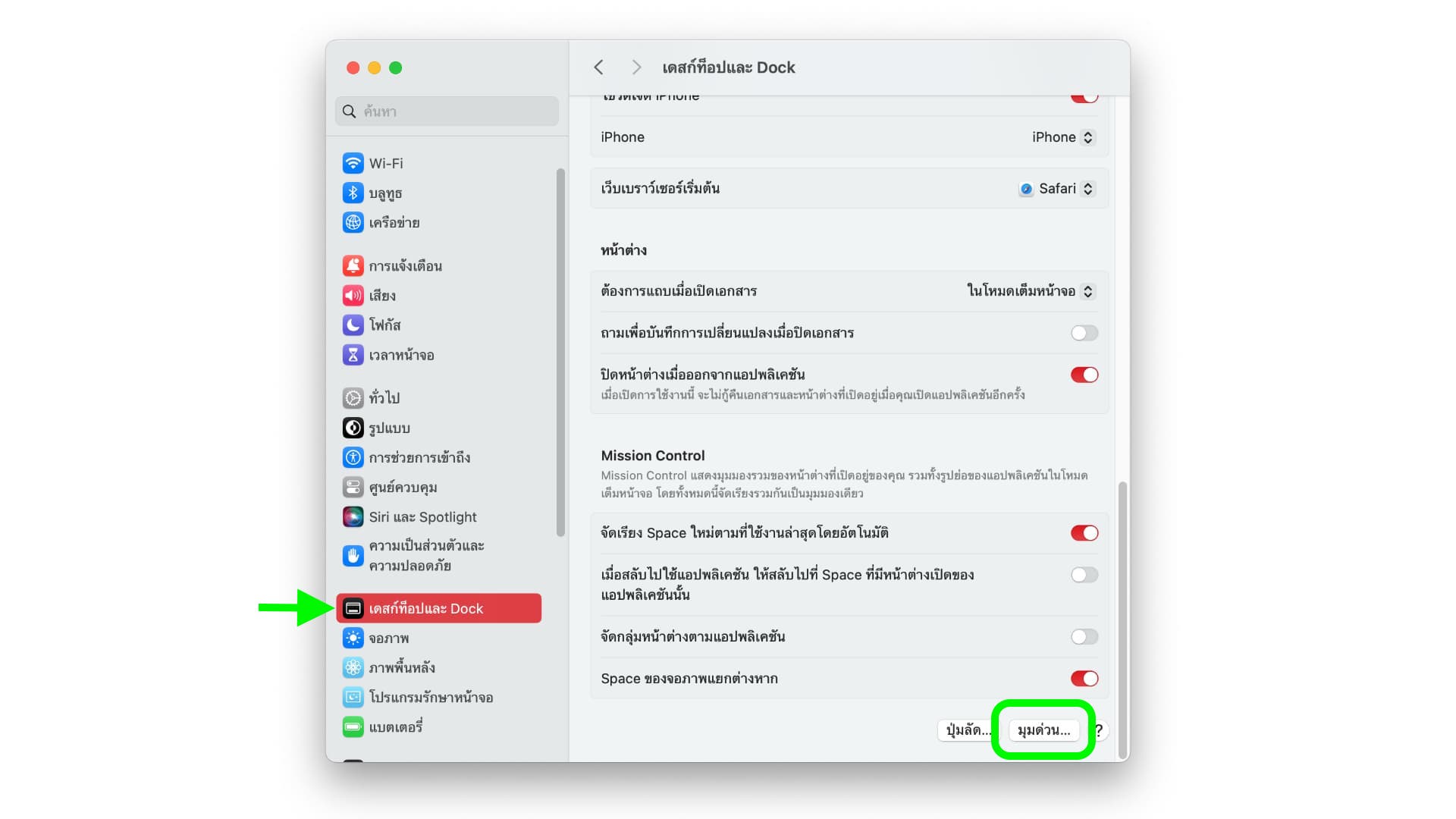
จากนั้นให้เลือกมุมที่ต้องการแล้วปรับการตั้งค่าเป็น “ล็อคหน้าจอ” เมื่อเสร็จแล้วให้กด “เสร็จสิ้น” ได้เลย
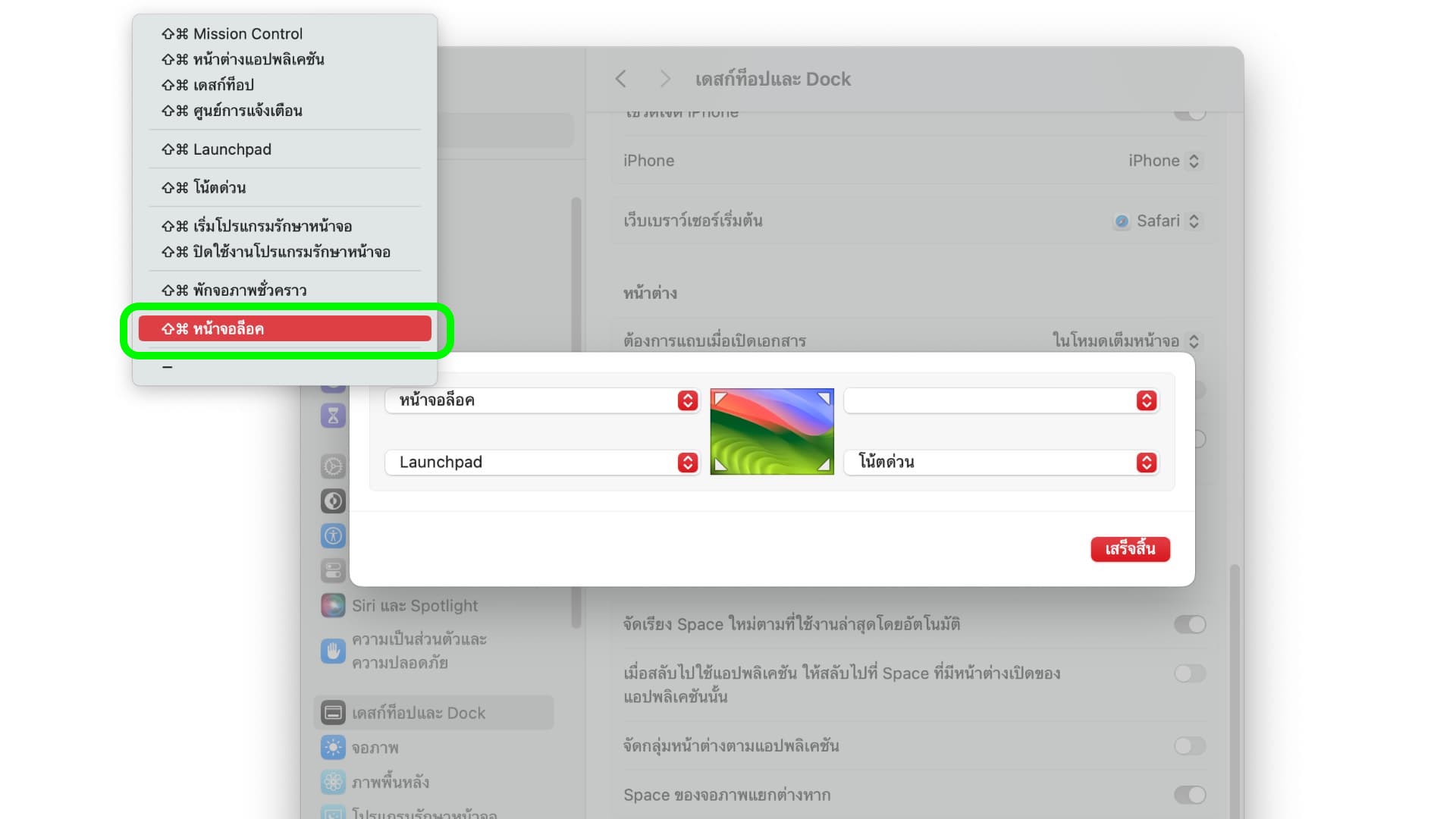
ใครที่ใช้งาน Mac อยู่แนะนำให้ลองใช้ดูหลาย ๆ วิธี ถนัดวิธีไหนสุดก็ใช้วิธีนั้นได้เลยค่ะ
